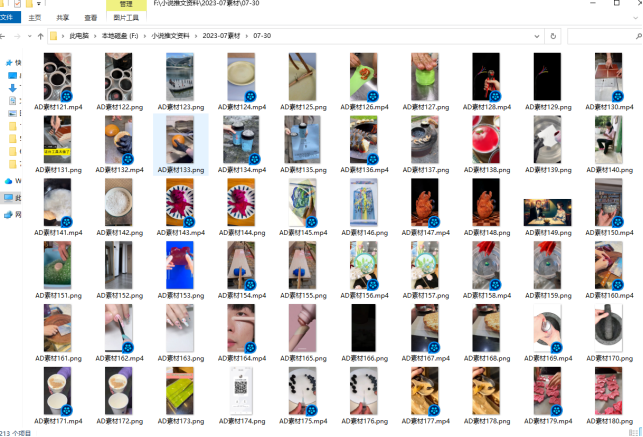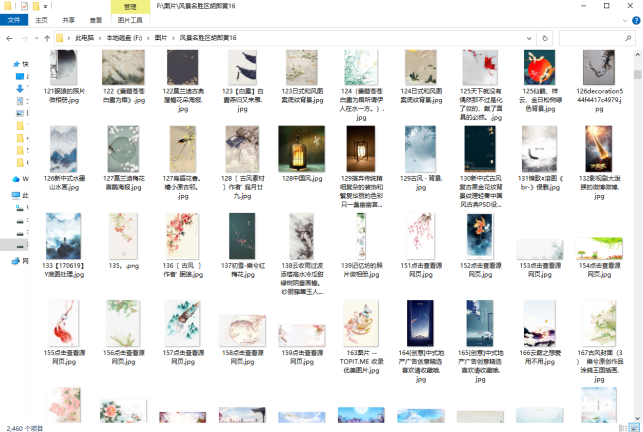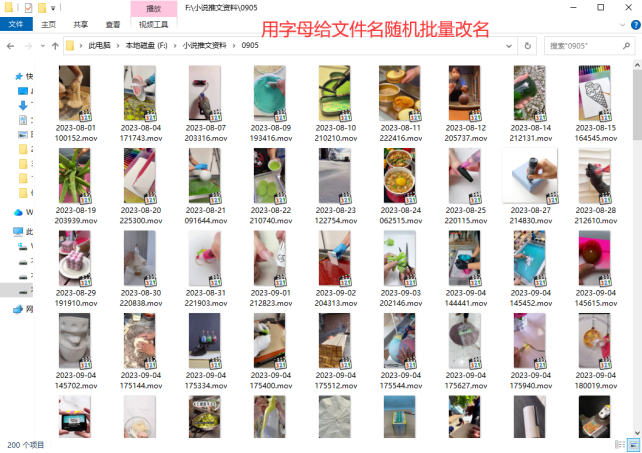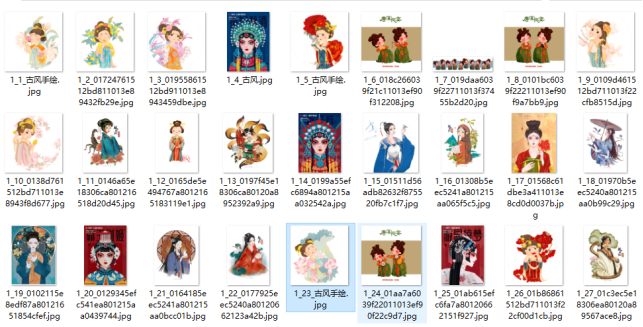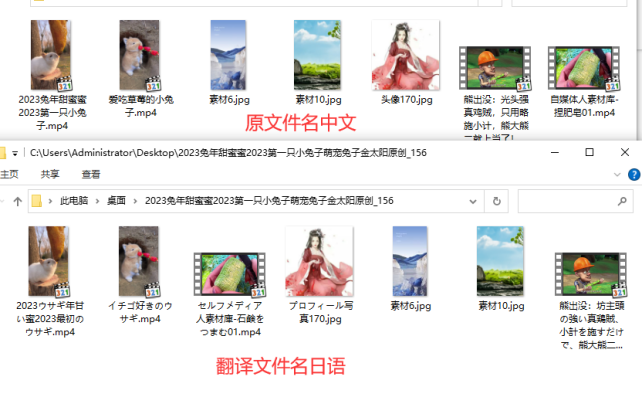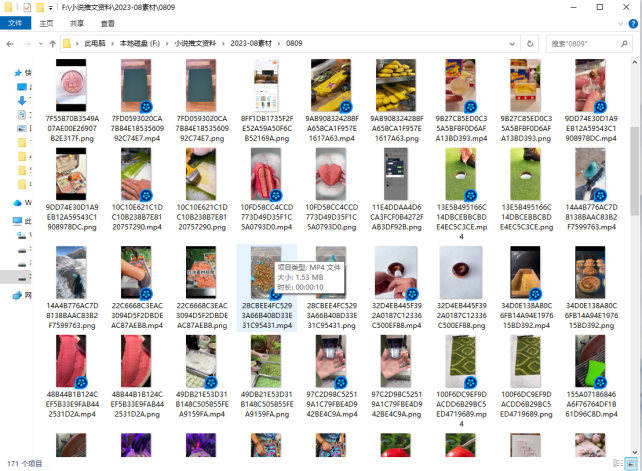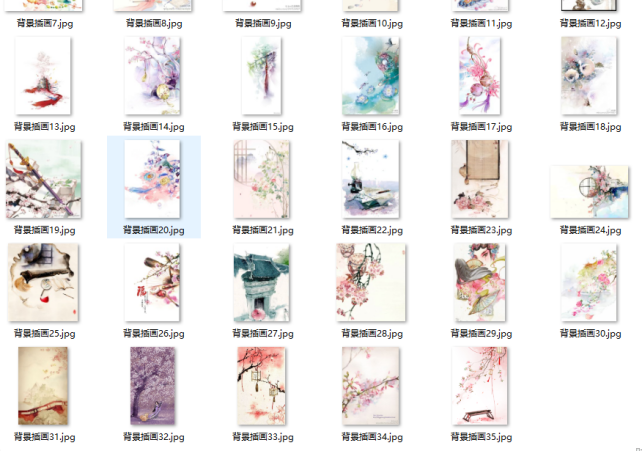【云炫文件管理器】文件重命名方法:如何让大量复杂文件名简洁化的实例步骤详解
在数字时代,每天都要与大量的文件打交道,从文档、图片到音频、视频等。很多时候这些文件的名称并不直观,甚至相当复杂,导致难以快速识别和管理。下面来看云炫文件管理器如何通过实例技巧,把大量复杂的文件名简洁化,提高工作效率。
文件名前后修改的对比图。
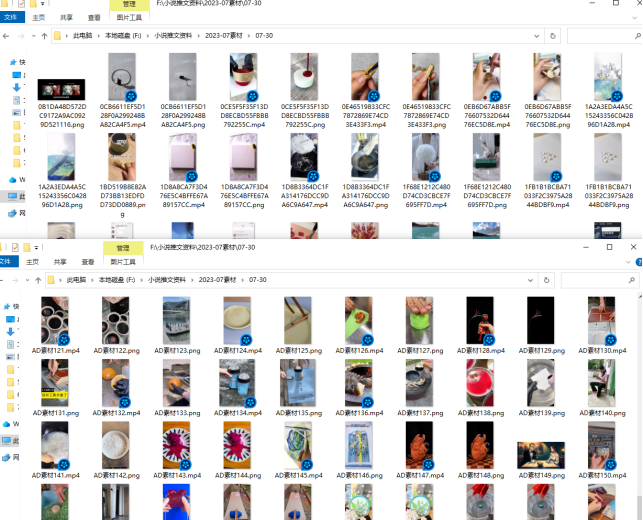
文件名批量简化的操作:
步骤1、在云炫文件管理页面上,找到“文件批量重命名”功能,进入该界面中。
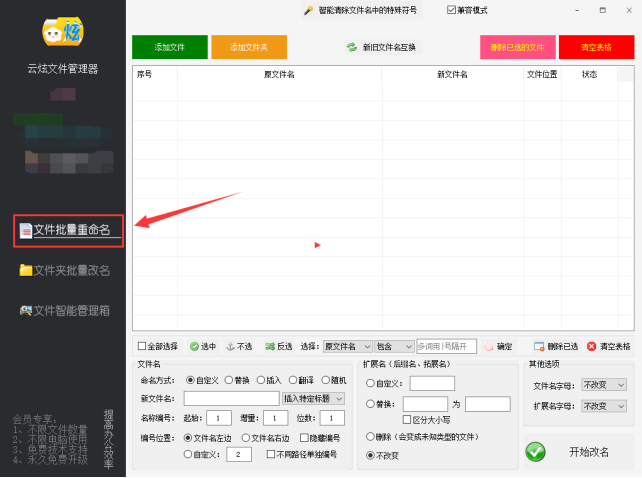
步骤2、把要简洁的文件导入到软件中。先点击“添加文件夹”,然后再接着点击“选择单个文件夹中的文件”。
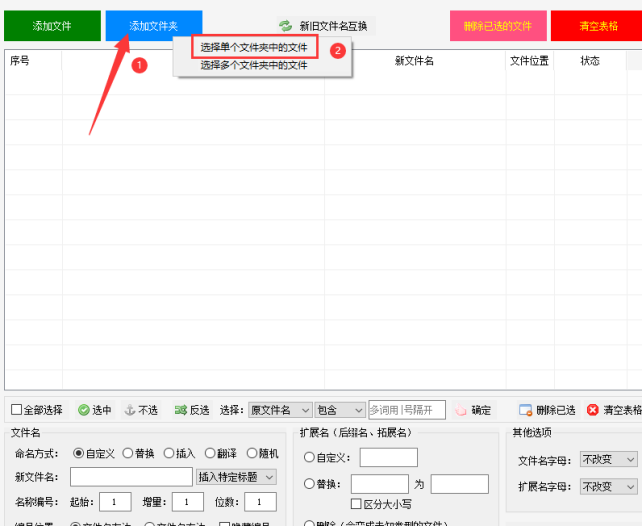
步骤3、在小窗口中选择文件所在的文件夹,并点击“确定”。
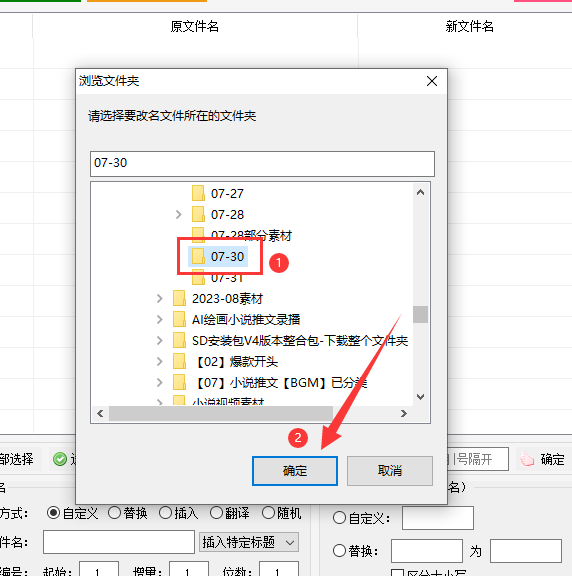
步骤4、按需求设定文件名命名的方式,下面先点击“自定义”,再输入新文件名,并设置编号位置。
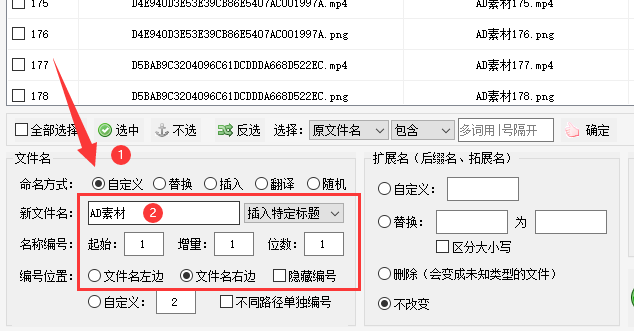
步骤5、设定好后在列表上预览新文件名是否正确,再点击“开始改名”进入文件重命名工作。
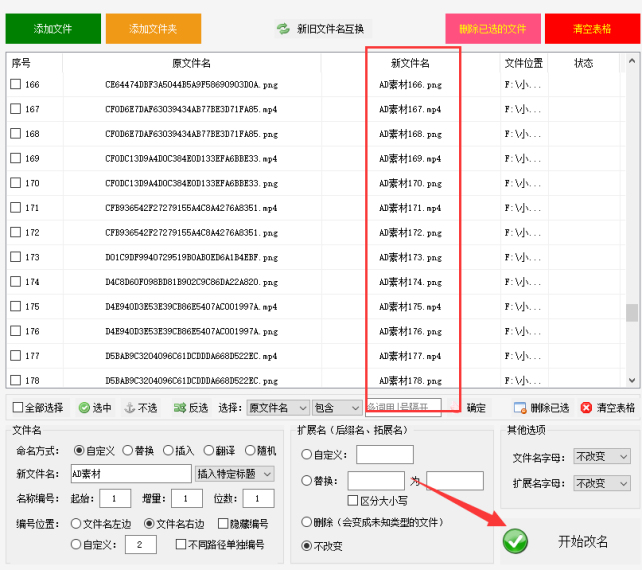
步骤6、这个工作流程的速度很快,接下来看到列表中显示“重命名成功”。在列表中右击可直接打开文件所在的位置查看文件。
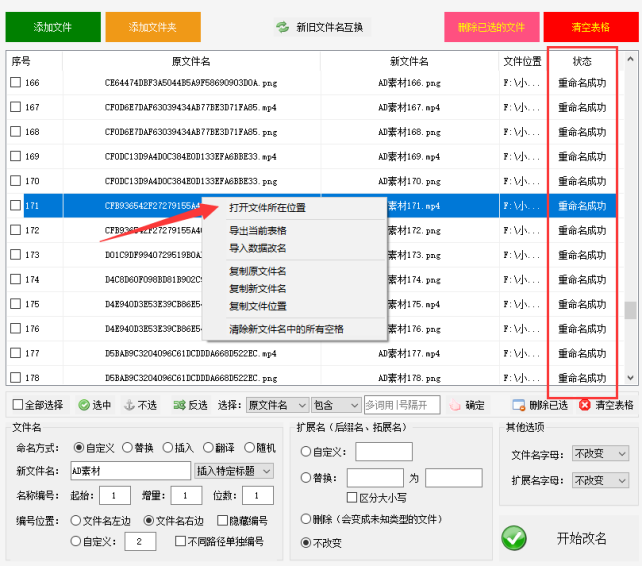
步骤7、打开文件夹看到所有的文件名已简化。